Πώς να εισαγάγετε τον κωδικό wifi στο tablet σας. Πώς να ρυθμίσετε μια σύνδεση Wi-Fi στο tablet σας Android
Σε αυτό το άρθρο, το παράδειγμα των HTC Flyer και της Apple iPad περιγράφει τον τρόπο διαμόρφωσης του WiFi στο tablet. Η διαφορά μεταξύ των δύο συσκευών είναι ο τύπος του λειτουργικού συστήματος που είναι εγκατεστημένο σε αυτά. Σε μια περίπτωση - είναι iOS (iPad), και σε άλλη - "Android" (Flyer). Εξ ου και η διαφορά σε σχέση με ένα ασύρματο δίκτυο.
Πριν, στο tablet, μάθετε: "Τι είναι αυτό;". Αυτό είναι ασύρματη τεχνολογία τη διαβίβαση πληροφοριών, οι οποίες σε ορισμένες περιπτώσεις είναι ικανές να λειτουργούν σε ταχύτητες μέχρι 150 Mbps. Αυτό σας επιτρέπει να βλέπετε εύκολα οποιαδήποτε σελίδα από τον παγκόσμιο ιστό, να κατεβάζετε αρχεία και να ανταλλάσσετε μηνύματα κοινωνικά δίκτυα. Το μόνο μείον της είναι η μικρή απόσταση στην οποία λειτουργεί. Η πλειοψηφία σύγχρονους δρομολογητές είναι μέγιστο 10 μέτρα. Αλλά αυτό είναι αρκετό για ένα μικρό γραφείο ή ένα σπίτι, όπου απλά δεν υπάρχει εναλλακτική λύση σε μια τέτοια τεχνολογία.
Router
Το πρώτο στάδιο αυτού, WiFi στο tablet, είναι η σύνδεση και η διαμόρφωση του δρομολογητή. Αρχικά, επιλέγουμε τον τόπο εγκατάστασης. Αυτό μπορεί να είναι ένα τραπέζι, ένα ράφι ή ακόμα και ένας τοίχος (στην περίπτωση αυτή θα πρέπει να συνδέσετε ένα ζευγάρι πείρων στον τοίχο για στερέωση). Η θέση πρέπει να επιλεγεί έτσι ώστε να είναι το επόμενο καλώδιο από τον πάροχο και την πρίζα με τάση 220 V. Στη συνέχεια, η πρώτη συνδέεται με τον μπλε σύνδεσμο του δρομολογητή. Η παροχή ρεύματος είναι εγκατεστημένη στην πρίζα και το καλώδιο εισάγεται στην πρίζα του δρομολογητή. Σε αυτό το στάδιο, δεν μπορείτε να κάνετε χωρίς σταθερό υπολογιστή ή φορητό υπολογιστή. Συνδέονται σε οποιαδήποτε από τις 4 υπόλοιπες υποδοχές χρησιμοποιώντας ένα ξεχωριστό καλώδιο. Ενεργοποιούμε το πατώντας το αντίστοιχο κουμπί. Μετά τη λήψη του δρομολογητή πηγαίνουμε στις ρυθμίσεις του από τον υπολογιστή. Για να το κάνετε αυτό, ξεκινήστε το πρόγραμμα περιήγησης και πληκτρολογήστε 192.168.1.1. Σε απάντηση, θα πρέπει να εισαγάγετε τα στοιχεία σύνδεσης και τον κωδικό πρόσβασης που καθορίζονται στην τεκμηρίωση του δρομολογητή. Στη συνέχεια, στην ενότητα "Ασύρματα δίκτυα", ορίζουμε το όνομα του σημείου πρόσβασης και του κωδικού πρόσβασης. Σε αυτήν την περίπτωση, πρέπει να επιλέξετε τον τύπο κρυπτογράφησης WPA2 και να εκτελέσετε την αυτόματη επανεκκίνηση του. Στη συνέχεια, ο υπολογιστής απενεργοποιείται και ο δρομολογητής είναι έτοιμος για χρήση.

Android
Εξετάστε το παράδειγμα του Flyer από την HTC. Η ταμπλέτα διαφέρει μάλλον μικρά τεχνικά χαρακτηριστικά, αλλά η τιμή της είναι επίσης δημοκρατική. Και πάλι, ο αλγόριθμος της σύνδεσής του είναι καθολικός και μπορεί να χρησιμοποιηθεί σε διάφορες άλλες συσκευές που εκτελούν αυτό το λειτουργικό σύστημα. Η σειρά τοποθέτησης σε αυτήν την κατάσταση έχει ως εξής. Μεταβείτε στην επιλογή "Εφαρμογές \\ Ρυθμίσεις \\ Ασύρματα δίκτυα". Εδώ ενεργοποιούμε το επόμενο στάδιο που επιστρέφουμε στις "Εφαρμογές". Βρείτε το WiFi WiFi. Εκτελέστε το. Στη συνέχεια, κάντε τη σάρωση. Στη λίστα των βρεθέντων δικτύων βρίσκουμε εκείνο που είχε οριστεί στο προηγούμενο στάδιο. Συνδέουμε σε αυτό. Εάν είναι απαραίτητο, εισάγουμε τον κωδικό πρόσβασης. Στη συνέχεια ξεκινήστε το πρόγραμμα περιήγησης και εργάζεστε με το Internet.
Τα δισκία της Apple
Τώρα ας δούμε πώς να συνδέσετε το tablet iPad του iPad. Υπάρχουν μεταγενέστερες τροποποιήσεις, αλλά ο αλγόριθμος παραμένει αμετάβλητος. Πρώτα, μεταβείτε στις "Ρυθμίσεις" και επιλέξτε WiFi εκεί. Ενεργοποιήστε τον προσαρμογέα. Στη συνέχεια, στη λίστα "Επιλογή δικτύου", θα βρείτε εκείνη που καθορίσαμε προηγουμένως στο βήμα. Εάν είναι απαραίτητο, εισαγάγετε το κλειδί πρόσβασης. Στη συνέχεια, κλείστε τις "Ρυθμίσεις". Ξεκινάμε το πρόγραμμα περιήγησης και αρχίζουμε να σερφάρετε στο Διαδίκτυο.

Συμπέρασμα
Σε αυτό το άρθρο, το παράδειγμα των HTC Flyer και της Apple iPad περιγράφει τον τρόπο διαμόρφωσης του WiFi στο tablet. Δεν υπάρχει τίποτα περίπλοκο σε αυτή τη λειτουργία και όλοι μπορούν να το αντιμετωπίσουν χωρίς προβλήματα. Έτσι μπορείτε να πάρετε με ασφάλεια και να κάνετε.
Τώρα δεν υπάρχει ούτε ένα tablet χωρίς μονάδα Wi-Fi. Τα ίδια τα σημεία πρόσβασης μεγαλώνουν σαν μανιτάρια. Είναι σχεδόν παντού: στο σπίτι, σε ένα καφενείο, στη δουλειά. Για να έχετε πρόσβαση στο Διαδίκτυο, πρέπει να ξέρετε πώς να ρυθμίσετε το Wi-Fi στο tablet. Προς το παρόν υπάρχουν μόνο τρία κύρια λειτουργικά συστήματα στον κόσμο: Windows, iOS και Android. Η ουσία της σύνδεσης είναι διαφορετική.
Σύνδεση του tablet σας στα Windows 8
Η Microsoft είναι ένας πολύ ισχυρός παίκτης. Το γεγονός ότι τα Windows 8 OS εμφανίστηκε στην αγορά είναι αρκετά προβλέψιμο. Είναι αλήθεια ότι, ενώ το σύστημα δεν διαφέρει ως προς τη λειτουργικότητά του και τον αριθμό των προγραμμάτων σε σύγκριση με άλλα λειτουργικά συστήματα. Παρ 'όλα αυτά, ο αριθμός των μοντέλων υπό τη διαχείριση του παιδιού της Microsoft αυξάνεται συνεχώς.
Έτσι, πώς να ενεργοποιήσετε το Wi-Fi στη συσκευή κάτω από Διαχείριση των Windows 8; Για να το κάνετε αυτό, πρέπει να εμφανίσετε το μενού ενώ βρίσκεστε στην επιφάνεια εργασίας. Όπως γνωρίζετε, στα νέα OSes όλα τα κύρια μενού (ακόμα και το μενού των προγραμμάτων που έχουν προσαρμοστεί για το METRO) καλούνται στη δεξιά πλευρά της οθόνης. Στο κάτω μέρος του μενού βρίσκεται η γραμμή εργασιών, όπου μπορείτε να δείτε το εικονίδιο του ασύρματου δικτύου. Στο ανοιχτό δέντρο διαθέσιμες συνδέσεις Επιλέξτε το επιθυμητό δίκτυο και συνδεθείτε αγγίζοντας το αντίστοιχο κουμπί "Σύνδεση". Εάν το δίκτυο δεν είναι δημόσιο, θα πρέπει να εισαγάγετε ένα κλειδί. Για να μην επαναλαμβάνεται η διαδικασία κάθε φορά - τοποθετήστε ένα σημάδι ελέγχου "Αυτόματη σύνδεση".

Συνδέστε το iPad
Τα μοντέλα IOS διαφέρουν πάντοτε με την απλότητα τους. Για να διαμορφώσετε το ασύρματο δίκτυο, πρέπει να μεταβείτε στην ενότητα "Ρυθμίσεις", όπου θα πρέπει να ενεργοποιήσετε τη μονάδα "Wi-Fi", αλλάζοντας τη θέση του ρυθμιστή. Μετά από μερικά δευτερόλεπτα, η ενότητα θα βρει τα διαθέσιμα δίκτυα. Πρέπει να επιλέξετε αυτό που χρειάζεστε. Τα δίκτυα μπορούν να προστατευθούν, όπως θα καταθέσει το κάστρο.

Συνδέστε tablet με το Android
Τα περισσότερα από τα μοντέλα είναι υπό διαχείριση Συστήματα Android. Για να ενεργοποιήσετε ασύρματης λειτουργίας, θα πρέπει να βρείτε στο κύριο μενού της συσκευής το εικονίδιο "Επιλογές" ("Ρυθμίσεις"), όπου το πρώτο στοιχείο είναι Wi-Fi. Ενεργοποιήστε τη μονάδα πιέζοντας το διακόπτη. Τώρα πρέπει να κάνετε κλικ στην επιγραφή "Wi-Fi": θα ανοίξει μια λίστα με διαθέσιμα δίκτυα. Κάντε κλικ στο επιθυμητό δίκτυο, μετά από το οποίο θα πιστοποιηθεί η συσκευή και θα αποκτηθεί μια διεύθυνση IP. Κατά τη σύνδεση είναι δυνατό να τοποθετηθεί ένα σημάδι "Για να θυμάστε αυτό το δίκτυο" ότι για την επόμενη φορά που η συσκευή συνδέθηκε αυτόματα.
Πώς να μάθετε το κλειδί ασφαλείας;
Πολλοί άνθρωποι δεν γνωρίζουν το κλειδί ασφαλείας στο σπίτι τους και όταν το ασύρματο δίκτυο είναι ρυθμισμένο, το gadget θα πρέπει να το εισάγει. Η εύρεση του κλειδιού σας είναι πολύ απλή. Για να το κάνετε αυτό, ανοίξτε το πρόγραμμα περιήγησης (Chrome, Internet Explorer) και πληκτρολογήστε 192.168.1.1 στη γραμμή διευθύνσεων για να εισαγάγετε τις ρυθμίσεις του δρομολογητή σας. Στο αίτημα σύνδεσης και κωδικού πρόσβασης, πρέπει να εισάγετε και στα δύο πεδία - admin.
Παρά την εξαιρετική απλότητα της δράσης, το πρόβλημα της σύνδεσης του tablet Asus με ασύρματο δίκτυο είναι ένα αρκετά κοινό πρόβλημα σήμερα. Φυσικά, πολλά από αυτό το άρθρο θα φαίνονται πολύ απλά (τελικά, τι να συνδεθεί εκεί, έτσι δεν είναι;). Και σε κάποιον θα είναι πολύ χρήσιμο και βοήθεια να λύσετε το πρόβλημα της σύνδεσης του Asus tablet με το Wi-Fi. Μετά την παραλαβή του πρώτου tablet PC, δεν μπορούν όλοι να καταλάβουν τι είναι αυτό που για πρώτη φορά. Ωστόσο, η σύνδεση του tablet με το Διαδίκτυο είναι πολύ σημαντική, διότι χωρίς αυτό είναι στην πραγματικότητα κάτι άχρηστο, καθώς και όλα τα σύγχρονα gadgets.
Η παρακάτω οδηγία είναι καθολική για όλα τα δισκία Asus. Αλλά είναι επίσης κατάλληλο για οποιοδήποτε άλλο tablet που βασίζεται στο Android OS.
Ας αρχίσουμε λοιπόν. Στο σπίτι σας (ή όπου θέλετε να συνδεθείτε στο δίκτυο) πρέπει να υπάρχει διαθέσιμο δίκτυο Wi-Fi. Εάν προστατεύεται, φυσικά, πρέπει να γνωρίζετε τον κωδικό πρόσβασης από αυτό. Παρόλο που το δίκτυο μπορεί να είναι ανοιχτό (στην περίπτωση αυτή, δεν χρειάζεται να εισάγετε έναν κωδικό πρόσβασης). Αλλά ας φτάσουμε στο σημείο.
Αρχικά, ενεργοποιήστε το tablet σας ασύρματη επικοινωνία. Για να το κάνετε αυτό, στην περίπτωση των δισκίων Asus, πρέπει να σύρετε το δάχτυλό σας στην οθόνη από την κορυφή προς τα κάτω. Ανοίγει ο πίνακας Ρυθμίσεις. Κάντε κλικ στο εικονίδιο για τις ασύρματες ρυθμίσεις.

Κοντά στο σημείο Wi-Fi θα δείτε τον διακόπτη. Βάλτε το στη θέση "on". Μετά από λίγο (συνήθως μερικά δευτερόλεπτα), η συσκευή θα βρει διαθέσιμα δίκτυα από τα οποία θα χρειαστεί να επιλέξετε το κατάλληλο.

Στη συνέχεια, αν το δίκτυο είναι προστατευμένο με κωδικό πρόσβασης, εμφανίζεται ένα ειδικό παράθυρο στο οποίο, κατά συνέπεια, πρέπει να εισαγάγετε έναν κωδικό πρόσβασης. Εισαγάγετε το για να συνδεθείτε στο Wi-Fi και κάντε κλικ στο κουμπί "Σύνδεση". Εάν κατάφερες να ξεχάσετε τον κωδικό πρόσβασης από το δίκτυό σας, μπορείτε να το δείτε στις ρυθμίσεις του δρομολογητή.
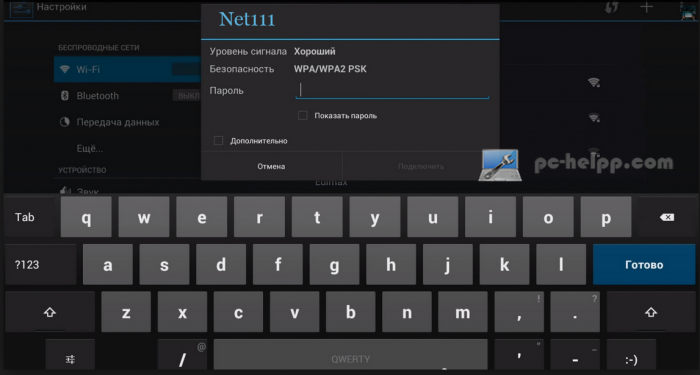
Με την ευκαιρία, όταν συνδέεστε Δίκτυο Wi-Fi στο tablet Asus, το κουμπί "Σύνδεση" μπορεί να είναι ανενεργό ακόμα και μετά την εισαγωγή του κωδικού πρόσβασης. Εάν συμβαίνει αυτό, είναι πιθανό ο κωδικός σας να είναι μικρότερος από 8 χαρακτήρες. Δηλαδή, ο κωδικός πρόσβασης πρέπει να είναι 8 χαρακτήρες ή μεγαλύτερος. Επιλύστε αυτό το πρόβλημα απλά αλλάζοντας τον κωδικό πρόσβασης στις ρυθμίσεις του δρομολογητή.
Για να δείτε τι πληκτρολογείτε εκεί (ο κωδικός είναι συνήθως κλειστός με αστερίσκους όταν μπαίνεις σε αυτόν, έτσι ώστε κανείς να μην κατασκοπεύει), πρέπει να σημειώσεις το στοιχείο "Εμφάνιση κωδικού πρόσβασης".
Σε αυτό, στην πραγματικότητα, αυτό είναι όλο. Αν έχετε κάνει τα πάντα σωστά και έχετε εισάγει τον σωστό κωδικό πρόσβασης, το tablet θα συνδεθεί στο Wi-Fi.

Ταυτόχρονα, στη λίστα των διαθέσιμων δικτύων (που βρίσκονται στις ρυθμίσεις) κοντά στο όνομα του δικτύου σας, εμφανίζεται το μήνυμα "Συνδεδεμένο". Αν στο τέλος λάβατε ένα σφάλμα ελέγχου ταυτότητας - πιθανότατα εισήγαγετε λάθος κωδικό πρόσβασης πρόσβαση στο ασύρματο δίκτυο. Ελέγξτε το και δοκιμάστε ξανά.
Και στον πίνακα ειδοποιήσεων στην κορυφή εμφανίζεται ένα εικονίδιο που δείχνει τη δύναμη του σήματος και δύο μικρά βέλη που «ανάβουν» πράσινα όταν το Διαδίκτυο χρησιμοποιείται εντατικά.
Ένα από τα χαρακτηριστικά που διαθέτουν σχεδόν όλα τα δισκία είναι η σύνδεση στο Internet: μπορείτε να μάθετε περισσότερα για αυτό από το άρθρο. Εξίσου σημαντική είναι η δυνατότητα της συσκευής σας να συνδεθεί σε ασύρματο δίκτυο Wi-Fi. Αυτό το σημείο στην ανάπτυξη του νέου gadget προκαλεί τις περισσότερες φορές τις μεγαλύτερες δυσκολίες και θα το εξετάσουμε λεπτομερέστερα.
Πώς να ρυθμίσετε το Wi-Fi στο tablet σας Android
Για να ενεργοποιήσετε τη λειτουργία Wi-Fi Android tablet, ακολουθήστε τα εξής απλά βήματα:
- Στις ρυθμίσεις tablet, ενεργοποιήστε το δέκτη Wi-Fi. Για να το κάνετε αυτό, επιλέξτε "Ασύρματα δίκτυα" στο μενού ρυθμίσεων και στη συνέχεια κάντε κλικ στη γραμμή "Wi-Fi".
- Στη συνέχεια, η λίστα των διαθέσιμων συνδέσεων θα εμφανίζεται στην οθόνη του tablet σας ασύρματα δίκτυα. Από αυτά, επιλέξτε εκείνη στην οποία πρέπει να συνδεθείτε και το σύστημα θα σας ζητήσει να εισαγάγετε τον κωδικό πρόσβασης από το δίκτυο στο αντίστοιχο παράθυρο.
Πιο συχνά, δεν απαιτείται περαιτέρω χειραγώγηση και μπορείτε να χρησιμοποιήσετε το tablet σας για δική σας ευχαρίστηση. Ωστόσο, αν χρειαστεί να ρυθμίσετε περαιτέρω τη σύνδεση, ακολουθήστε τις παρακάτω οδηγίες.
- Για να αποκτήσετε πρόσβαση στις ρυθμίσεις δικτύου, κρατήστε το όνομα για μερικά δευτερόλεπτα και όταν το σύστημα σας ζητήσει να επιλέξετε μια ενέργεια για αυτό το δίκτυο, επιλέξτε "Επεξεργασία δικτύου".
- Στη συνέχεια θα δείτε τον πίνακα ρυθμίσεων. Για να ρυθμίσετε τις παραμέτρους όπως μια πύλη, Διεύθυνση IP και διευθύνσεις διακομιστή DNS, επιλέξτε "Για προχωρημένους". Στο παράθυρο που ανοίγει, εισάγετε τα δεδομένα που σας παρασχέθηκαν από τον ISP σας στις αντίστοιχες γραμμές.
Κατά κανόνα, δεν χρειάζεται να χρησιμοποιείτε τα δύο τελευταία στοιχεία, δεδομένου ότι το Android OS έχει τη λειτουργία αυτόματης ρύθμισης δικτύου και ορισμού των παραμέτρων του.
Πώς να ρυθμίσετε το Wi-Fi στο tablet σας iOS
Εάν ακόμα δεν ξέρετε πώς να κάνετε πραγματικότητα το Wi-Fi στο tablet σας iOS, ακολουθήστε τα παρακάτω βήματα:
- Ανοίξτε το μενού "Ρυθμίσεις" και επιλέξτε τη γραμμή "Wi-Fi". Θα ανοίξει ένα παράθυρο, η πρώτη γραμμή στην οποία θα είναι η επιγραφή "Wi-Fi" και ο διακόπτης. Ενεργοποιήστε το διακόπτη και το tablet σας θα ξεκινήσει την αναζήτηση για διαθέσιμα δίκτυα.
- Όταν ολοκληρωθεί η αναζήτηση, εμφανίζεται μια λίστα με διαθέσιμα δίκτυα κάτω από τη γραμμή και θα σας ζητηθεί να επιλέξετε μία από αυτές, τη σύνδεση με την οποία θέλετε να κάνετε. Επιλέξτε το απαιτούμενο δίκτυο, πληκτρολογήστε (εάν απαιτείται) το κλειδί πρόσβασης δικτύου στο εμφανιζόμενο παράθυρο και κάντε κλικ στην επιλογή "Σύνδεση".
- Εάν η σύνδεση είναι επιτυχής, η ένδειξη σήματος Wi-Fi εμφανίζεται στην επάνω αριστερή γωνία. Για να διαμορφώσετε το δίκτυο, κάντε κλικ στο βέλος στα δεξιά του ονόματος δικτύου. Θα οδηγηθείτε στο παράθυρο προηγμένες ρυθμίσεις, όπου θα σας ζητηθεί να εισαγάγετε τις τιμές για τη διεύθυνση IP, την προεπιλεγμένη πύλη και τη διεύθυνση DNS.
Προσθήκη Wi-Fi συνδεσιμότητα, πολλά δισκία σας επιτρέπουν να κάνετε συνδέσεις στο δίκτυο 3G. Για να μάθετε περισσότερα σχετικά με αυτό, ανατρέξτε στο άρθρο

















